
aaPanel Kurulum ve ilk yapılandırmaları
aaPanel’i Ubuntu’ya kurmak ve yapılandırmak için adım adım ilerleyerek hem kurulumu hem de ince ayarlarını nasıl yapacağınızı aşağıda anlatacağım.
1. Sunucuyu Güncelleme
Öncelikle sunucunuzdaki mevcut paketleri güncelleyerek başlayın. Sunucunuzun kararlı bir şekilde çalışmasını sağlamak için bu adım önemlidir.
sudo apt update && sudo apt upgrade -y
2. aaPanel’in Gereksinimlerini Kurun
aaPanel’i kurmadan önce gerekli bağımlılıkları kurmamız gerekiyor.
sudo apt install -y wget curl
3. aaPanel’i Kurma
aaPanel’i kurmak için aşağıdaki komutu kullanarak kurulum dosyasını indirip çalıştırabilirsiniz:
wget -O install.sh http://www.aapanel.com/script/install-ubuntu_6.0_en.sh && sudo bash install.sh
Bu komut aaPanel’in Ubuntu’ya kurulması için gereken tüm işlemleri yapar. Kurulum tamamlandığında size aaPanel’e giriş yapabileceğiniz bir IP adresi, port ve giriş bilgileri sunulacaktır.
4. aaPanel’e Giriş Yapma
aaPanel web arayüzüne tarayıcınızdan aşağıdaki URL’yi girerek erişebilirsiniz:
http://sunucu_ip_adresiniz:8888
5. aaPanel Ayarlarını Yapılandırma
aaPanel’in ilk kurulumundan sonra yapılacak bazı temel ayarlar şunlardır:
5.1 Giriş Bilgilerini Değiştirme
Güvenliğiniz için aaPanel’e ilk giriş yaptıktan sonra varsayılan kullanıcı adınızı ve şifrenizi değiştirin:
- Sağ üst köşeden kullanıcı simgesine tıklayın ve şifre değişikliği kısmına gidin.
5.2 Güvenlik Ayarları
Sunucunuzun güvenliğini sağlamak için aaPanel’e erişim portunu değiştirmek iyi bir fikirdir. aaPanel yönetim paneline girdikten sonra:
- “Security” bölümüne gidin.
- “aaPanel login URL” kısmından erişim portunu ve yönetim URL’sini değiştirin.
5.3 SSL Sertifikası Eklemek
aaPanel’e girişlerin güvenli olmasını sağlamak için SSL eklemek önemli. Bunu yapmak için:
- “Settings” sekmesine gidin.
- “Let’s Encrypt” kullanarak ücretsiz bir SSL sertifikası alabilir ve panelinize uygulayabilirsiniz.
6. Web Sunucusu ve Veritabanı Kurulumu
aaPanel, Nginx veya Apache web sunucusunu ve MySQL/MariaDB gibi veritabanlarını kolayca kurabileceğiniz bir arayüz sunar.
6.1 Web Sunucusu Seçimi
İlk kurulumda aaPanel size Nginx veya Apache web sunucularından birini seçmenizi isteyecektir. Nginx genellikle daha hızlıdır ve daha az kaynak tüketir, bu yüzden küçük ve orta ölçekli projeler için önerilir.
6.2 PHP Sürümü Kurma
Sunucunuzda kullanmak istediğiniz PHP sürümünü kurabilirsiniz:
- “App Store” kısmına gidin ve oradan gerekli PHP sürümünü seçerek kurun.
6.3 Veritabanı Kurulumu
MySQL ya da MariaDB veritabanlarını seçip kurabilirsiniz:
- Yine “App Store” kısmından MySQL veya MariaDB kurulumunu başlatın.
7. Güvenlik Duvarı Ayarları
aaPanel, dahili güvenlik duvarı yönetim arayüzü sunar. Güvenlik duvarı ayarlarını yapılandırarak gereksiz portları kapatabilir ve sadece gereken portları açabilirsiniz:
- “Security” bölümüne gidin ve izin vermek istediğiniz portları açın (örneğin, SSH için 22, HTTP için 80, HTTPS için 443).
8. Yedekleme Ayarları
Veri kaybını önlemek için düzenli yedeklemeler yapmak iyi bir uygulamadır. aaPanel’de zamanlanmış yedeklemeler ayarlamak için:
- “Backup” bölümüne gidin.
- Dosya yedeklemeleri ve veritabanı yedeklemeleri için zamanlama ayarlarını yapabilirsiniz.
9. Otomatik Güncellemeler
Sunucunuzun yazılımlarını güncel tutmak, güvenlik açısından önemlidir. Otomatik güncelleme ayarlarını yapılandırarak sistem güncellemelerinin otomatik yapılmasını sağlayabilirsiniz.
- “Settings” menüsünden “Auto Update” seçeneğini aktif hale getirin.
10. İnce Ayarlar ve Performans Optimizasyonu
aaPanel ile sunucunuzu daha performanslı hale getirmek için bazı ince ayarlar yapabilirsiniz:
10.1 PHP İşleyici ve Cache Ayarları
- PHP sürümünüz için OPcache veya Redis gibi önbellekleme sistemlerini kurarak PHP işlemlerini hızlandırabilirsiniz.
10.2 MySQL Tuning
- “MySQL Optimization” eklentisi ile veritabanı performansınızı optimize edebilirsiniz.
10.3 GZIP Sıkıştırma
- Web sitenizin hızını artırmak için GZIP sıkıştırmasını aktif edebilirsiniz. Bu ayar genellikle Nginx veya Apache ayarlarında bulunur.
11. Log Yönetimi
Sunucunuzdaki log dosyalarının gereksiz yere yer kaplamasını önlemek için log döngüsünü ayarlayabilirsiniz:
- “Log Management” bölümünden belirli süre sonra log dosyalarının otomatik olarak silinmesini ayarlayın.
12. Eklentilerle Fonksiyonelliği Artırın
aaPanel’in sunduğu eklentilerle ekstra fonksiyonlar ekleyebilirsiniz:
- Fail2Ban: SSH brute force saldırılarına karşı koruma.
- FTP Sunucu: Proftpd veya vsftpd kurarak sunucunuzda FTP hizmeti sağlayabilirsiniz.
- Mail Sunucusu: Postfix veya başka bir mail sunucusu kurarak e-posta hizmetleri ekleyebilirsiniz.
PHP versiyonunu optimize etmek, sunucunuzda çalışan web sitelerinin ve uygulamaların performansını artırmak için önemli bir adımdır. PHP optimizasyonu yaparken hem sunucu kaynaklarının daha verimli kullanılmasını sağlayabilir hem de uygulamalarınızın daha hızlı çalışmasını mümkün kılabilirsiniz. İşte aaPanel üzerinden PHP versiyonunu optimize etmek için yapabileceğiniz adımlar:
1. PHP Sürümünüzü Güncelleyin
PHP’nin en güncel kararlı sürümünü kullanmak, performans ve güvenlik açısından önemlidir. aaPanel’de şu adımları takip ederek PHP sürümünüzü güncelleyebilirsiniz:
- aaPanel kontrol paneline giriş yapın.
- “App Store” bölümüne gidin ve buradan mevcut PHP sürümlerini görün.
- En güncel sürümü seçin ve “Install” butonuna tıklayın.
Yeni sürümü kurduktan sonra mevcut uygulamalarınızı bu yeni sürümde çalışacak şekilde yapılandırmayı unutmayın.
2. OPcache’i Etkinleştirin
OPcache, PHP kodlarının önbelleğe alınmasını sağlayarak her sayfa isteğinde kodun tekrar tekrar derlenmesini önler. Bu, uygulamalarınızın daha hızlı çalışmasını sağlar.
OPcache’i etkinleştirmek için:
- aaPanel’e giriş yapın.
- “App Store”dan PHP sürümünüzü seçin (örneğin, PHP 7.4).
- “Settings” butonuna tıklayın.
- “Extensions” sekmesinde OPcache’i bulun ve “Install” butonuna tıklayın.
OPcache’in yüklü olup olmadığını kontrol etmek için şu komutu kullanabilirsiniz:
php -v
Çıktıda OPcache’in etkin olduğunu gösteren bir satır görmelisiniz.
3. PHP-FPM (FastCGI Process Manager) Ayarlarını Optimize Edin
PHP-FPM, özellikle yüksek trafikli sitelerde PHP taleplerini daha verimli işlemek için kullanılan bir işlemdir. PHP-FPM ayarlarını optimize etmek, sunucunuzun performansını artırabilir.
PHP-FPM ayarlarını optimize etmek için:
- aaPanel’de PHP sürümünüze tıklayın (örneğin, PHP 7.4).
- “Config” sekmesine gidin.
www.confdosyasını açın ve aşağıdaki ayarları düzenleyin:- pm.max_children: Bu ayar, aynı anda kaç PHP iş sürecinin çalışabileceğini belirler. Bunu sunucunuzun RAM kapasitesine göre ayarlayın.
- pm.start_servers: PHP-FPM başlatıldığında kaç PHP işleminin başlayacağını belirler.
- pm.min_spare_servers ve pm.max_spare_servers: Minimum ve maksimum PHP işlem sayısını belirler.
Örneğin, şu ayarları kullanabilirsiniz:
pm = dynamic
pm.max_children = 20
pm.start_servers = 5
pm.min_spare_servers = 5
pm.max_spare_servers = 10
Bu ayarlar, sunucunuzun kaynaklarına bağlı olarak değişebilir. Daha fazla RAM’e sahipseniz pm.max_children değerini artırabilirsiniz.
4. PHP Memory Limit’ini Optimize Edin
PHP’nin kullanabileceği maksimum bellek miktarını ayarlamak, hem bellek kullanımını optimize etmek hem de uygulamalarınızın stabil çalışmasını sağlamak açısından önemlidir.
PHP memory limit ayarını değiştirmek için:
- aaPanel’de PHP sürümünüzü seçin.
- “Config” sekmesine gidin ve
php.inidosyasını açın. memory_limitayarını bulun ve sunucunuzun RAM kapasitesine uygun bir değer girin.
Örneğin:
memory_limit = 512M
Genel olarak 256M veya 512M uygun olabilir, ancak yüksek bellek gerektiren uygulamalar için bu değeri artırabilirsiniz.
5. PHP Error Log Ayarlarını Yapılandırın
Hata raporlamasını minimuma indirmek ve log dosyalarının sürekli büyümesini engellemek için PHP hata raporlamasıyla ilgili ayarları optimize edebilirsiniz.
PHP error log ayarlarını yapılandırmak için:
php.inidosyasını açın.display_errorsvelog_errorsayarlarını bulun ve aşağıdaki gibi yapılandırın:
display_errors = Off
log_errors = On
Bu, hataların ekranda gösterilmesini engeller ve sadece log dosyalarına kaydedilmesini sağlar. Üretim ortamlarında bu ayar güvenlik ve performans açısından önemlidir.
6. PHP Post ve Upload Limitlerini Optimize Edin
Büyük dosya yüklemeleri yapıyorsanız, PHP’nin post_max_size ve upload_max_filesize ayarlarını optimize edebilirsiniz.
php.inidosyasını açın ve şu ayarları düzenleyin:
post_max_size = 64M
upload_max_filesize = 64M
Bu ayarlar, PHP üzerinden yüklenebilecek maksimum dosya boyutunu belirler. İhtiyacınıza göre bu değerleri ayarlayabilirsiniz.
7. PHP Timeouts ve Execution Time Ayarlarını Yapılandırın
PHP’nin bir işlem sırasında ne kadar süre çalışabileceğini belirleyen bu ayarlar, uzun süren işlemlerin sunucu üzerinde zaman aşımına uğramasını engelleyebilir.
php.inidosyasında şu ayarları yapabilirsiniz:
max_execution_time = 300
max_input_time = 300
Bu ayarlar, bir PHP betiğinin çalışabileceği maksimum süreyi belirler. Yüksek işlem gücü gerektiren uygulamalar için bu süreyi artırabilirsiniz.
8. PHP Eklentilerini Optimize Edin
PHP’nin gereksiz eklentilerini devre dışı bırakmak da performansı artırabilir. Örneğin, belirli bir eklentiye ihtiyacınız yoksa bunu kapatabilirsiniz.
Eklentileri yönetmek için:
- aaPanel’de PHP sürümünüze tıklayın.
- “Extensions” sekmesinden ihtiyacınız olmayan eklentileri devre dışı bırakın.
9. OPcache Ayarlarını Optimize Etme
OPcache kullanıyorsanız, OPcache’in ayarlarını inceleyip daha iyi sonuçlar alabilirsiniz:
opcache.memory_consumption: Bu, OPcache’in kullanabileceği maksimum bellek miktarını belirler. 128M uygun bir başlangıç değeridir.opcache.max_accelerated_files: Önceden derlenmiş maksimum dosya sayısını belirler. Varsayılan 2000’dir, ancak büyük projelerde bu değeri 10000’e kadar çıkarabilirsiniz.
Örnek OPcache ayarları:
opcache.memory_consumption=128
opcache.max_accelerated_files=10000
opcache.revalidate_freq=60
opcache.enable_cli=1
Sonuç
PHP optimizasyonu, özellikle yüksek trafiğe sahip web siteleri ve kaynak yoğun uygulamalar için kritik bir öneme sahiptir. aaPanel, PHP’nin çeşitli sürümleri için bu ayarları yapmanıza olanak tanır. PHP-FPM, OPcache, bellek ve execution time ayarları gibi optimizasyonlarla sunucunuzun performansını artırabilirsiniz.
Her değişiklik yaptıktan sonra performans üzerinde nasıl bir etki yarattığını gözlemlemek için testler yapmanız da faydalı olacaktır.
![Junnier Sysadmin Slaweally [JSS]](https://rootali.net/wp-content/uploads/logo.png)

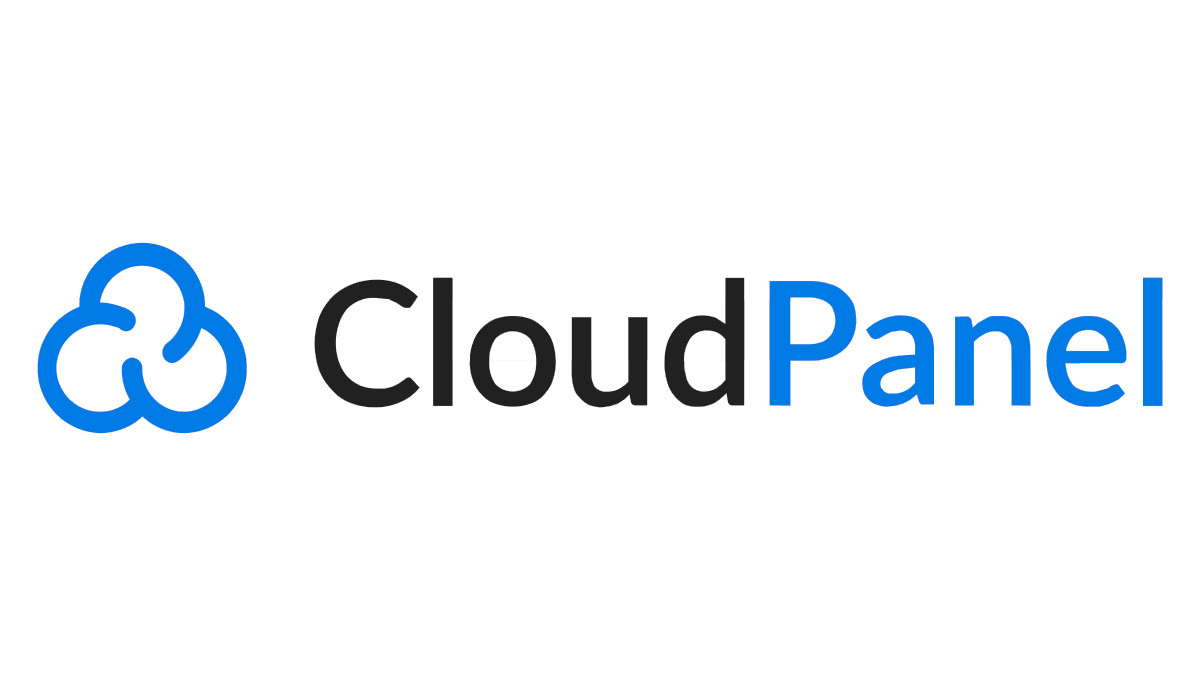
Bilgi için teşekkürler